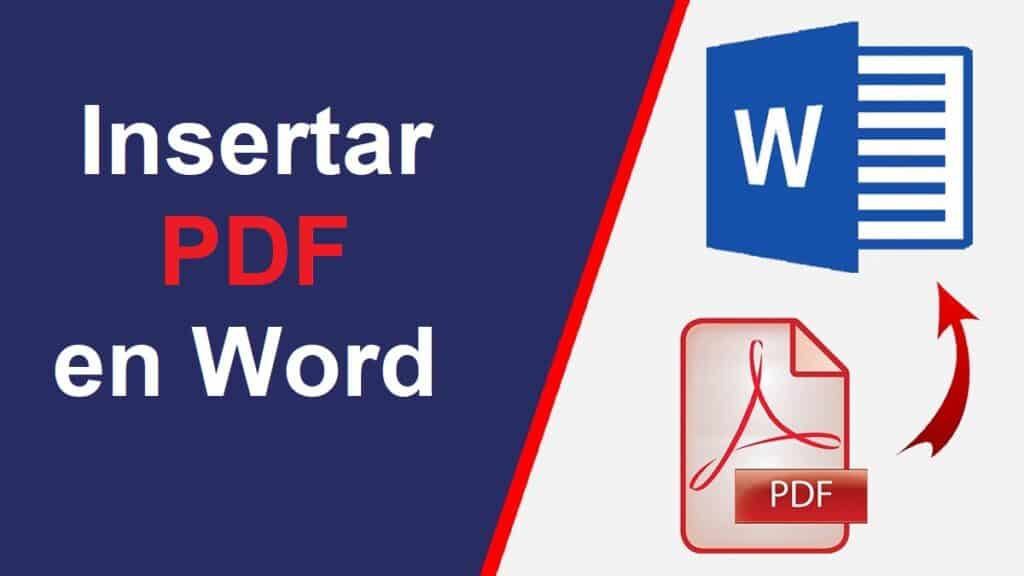
Wszyscy jesteśmy przyzwyczajeni do obsługi dokumentów Word i PDF do różnych celów. Na tym blogu analizowaliśmy wiele rzeczy, które można zrobić za pomocą obu formatów: jak edytować pdf, jak otworzyc pdf w wordzieitp. W tym poście zobaczymy jak wstawić pdf do worda
Aby wyjaśnić pojęcia, musimy odróżnić wstawianie pliku PDF do dokumentu programu Word od innych podobnych operacji, ale nie takich samych, jak wstawianie ikony lub łącza. Wstawianie pliku PDF jest, jak samo słowo wskazuje, wstawić część lub całą zawartość pliku PDF w dokumencie programu Word, tak jak zrobilibyśmy to na przykład z obrazem.
Jeśli chodzi o utworzenie odniesienia do pliku PDF w programie Word, link jest najbardziej poprawnym sposobem na zrobienie tego. Daje nam to dostęp do kompletnego dokumentu, z którym można się dogłębnie zapoznać. Z drugiej strony, jeśli chcemy pokazać tylko określoną część lub fragment tego pliku PDF, najbardziej odpowiednie jest użycie zasobu embed. Aby użyć wspólnego porównania, byłoby to coś w rodzaju zrobienia „zdjęcia” części pliku PDF, którą chcemy pokazać.
Tutaj wyjaśniamy, jak to się robi, ponieważ istnieją różne metody:
Cztery sposoby wstawiania plików PDF do programu Word
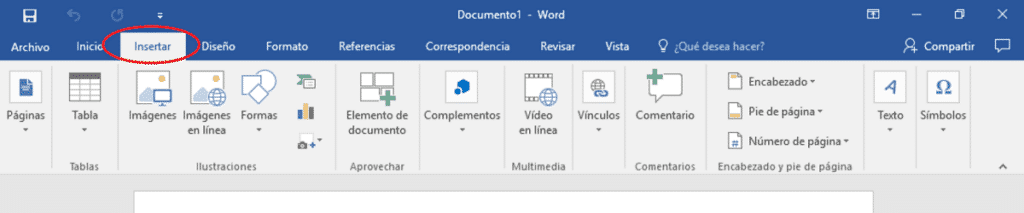
Przeglądamy cztery podstawowe metody wykonania tej operacji: wstaw cały plik z programu Word, używając zasobu kopiowania i wklejania, wstaw jako obraz lub wstaw jako obiekt:
Wstaw z Worda
Zawartość pliku PDF można wstawić do programu Word z tego samego panelu opcji tego programu. Oczywiście pozwala nam to tylko wstawić cały dokument. Oto jak postępować:
- W dokumencie Word przechodzimy do menu opcji i klikamy "Wstawić".
- W otwartym menu wybieramy "Tekst".
- wtedy wybieramy "Obiekt".
- Spośród pojawiających się nowych opcji wybieramy „Wstaw tekst z pliku”.
- Na koniec przeszukamy nasze pliki w poszukiwaniu pliku PDF, który chcemy wstawić, aby pojawił się w całości wstawiony do naszego dokumentu Word.
Skopiuj i wklej
Klasyczna metoda, może niezbyt wyrafinowana, ale pomoże nam również wstawić plik PDF do Worda. Możemy to zrobić kopiuj-wklej za pomocą myszy lub kombinacji klawiszy Ctrl + C (kopiuj) i Ctrl + V (wklej).
Musimy wziąć pod uwagę, że może to być przydatne w przypadku tekstu pliku PDF, ale nie pomoże nam wstawić obrazów, grafiki, tabel i innej zawartości dokumentu PDF.
wstaw jako obrazek
Ta metoda może być dobrym uzupełnieniem poprzedniej metody „Kopiuj i wklej”. Pomoże nam to wstawić zawartość pliku PDF inną niż czysty i twardy tekst. Z drugiej strony nie da to dobrych rezultatów, jeśli chcemy dołączyć tekst.
Metoda polega na zrobieniu zrzutu ekranu dokumentu PDF (jego części) za pomocą klucza Zrzut ekranu, generując w ten sposób plik, który możemy później wstawić jako obraz do dokumentu Word, wykonując następujące czynności:
- W górnym menu Worda wybieramy "Obrazy".
- Spośród otwieranych opcji wybieramy jedną z „Wstaw zdjęcia z tego urządzenia”.
- Następnie ładujemy obraz wygenerowany ze zrzutu ekranu, który możemy umieścić w wybranym przez nas miejscu w dokumencie.
wstaw jako obiekt
Czwartą metodą wstawiania pliku PDF w programie Word jest opcja wstawienia go jako pliku osadzony obiekt. Sposób wykonania jest podobny do poprzedniego: z opcji „Wstaw” wybieramy „Obiekt”, a następnie wybieramy dokument.
Wstaw łącze do pliku PDF w dokumencie
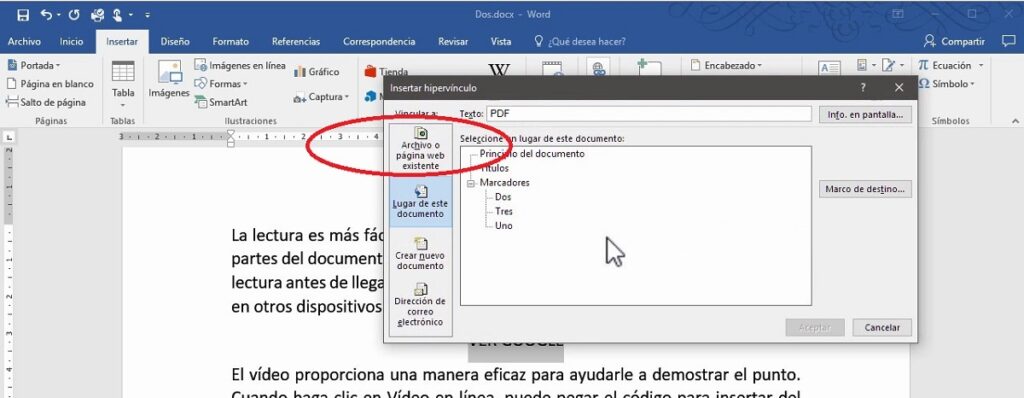
Jest to kolejna metoda umieszczania dokumentu PDF na środku dokumentu programu Word, ale tylko w celach informacyjnych. Można go użyć, gdy piszemy dokument, którego treść jest częściowo oparta na innym zewnętrznym dokumencie (PDF), do którego chcemy się odnieść lub zacytować.
Najbardziej poprawne w tym przypadku jest wstaw plik PDF jako hiperłącze, za pomocą Anchor tekst cokolwiek wydaje się bardziej odpowiednie. Oto kroki, które należy wykonać:
- Najpierw musimy wybrać słowo lub słowa, na których chcemy umieścić link.
- Następnie przechodzimy do menu Opcje programu Word znajdującego się na górze dokumentu i wybieramy „Linki”, a następnie "Wstaw łącze".
- W następnym oknie, które się otworzy, spośród czterech wyświetlonych opcji, musisz wybrać jedną z „Link do dokumentu” i załaduj plik PDF.
W ten sposób, kiedy czytamy Słowo, musimy tylko kliknąć link, aby otworzyć plik PDF w nowym oknie.
Konwertuj PDF na Word i wklej jego zawartość
Ostatnim sposobem wstawienia pliku PDF do dokumentu programu Word jest modyfikacja formatu oryginalnego pliku PDF, aby móc wstawić go w naturalny sposób do tekstu programu Word. W rzeczywistości dzieje się to poprzez wykonanie a Konwersja dokumentów PDF na Word.
Tę operację można przeprowadzić za pomocą wielu narzędzi online, z których niektóre zebraliśmy i wyjaśniliśmy w ten post.
Po przekonwertowaniu pliku będziemy mogli wysłać go e-mailem lub pobrać na nasz komputer. Wtedy możemy po prostu użyć starej metody „kopiuj i wklej”, aby tekst został zintegrowany z dokumentem Word, na którym chcieliśmy wstawić plik PDF, bez obawy o niezgodności.